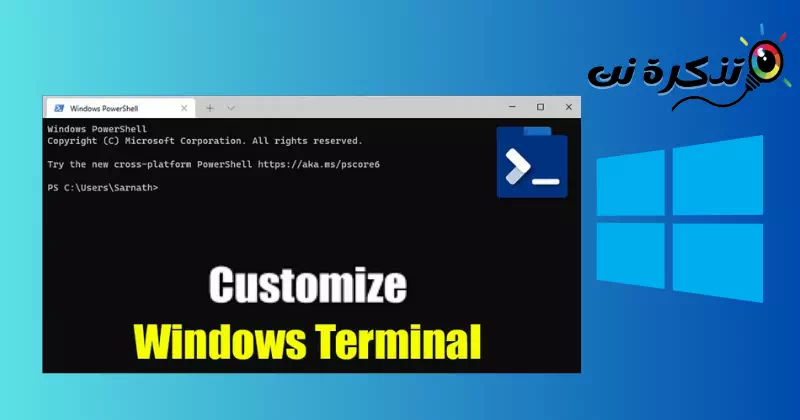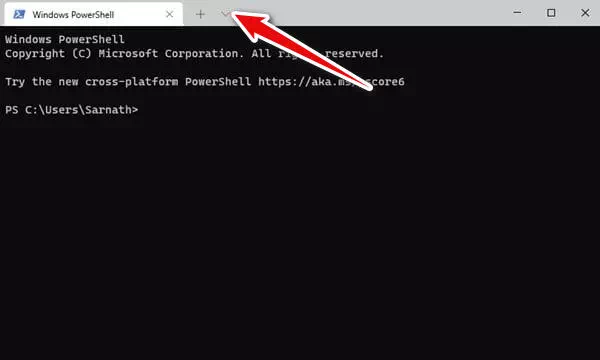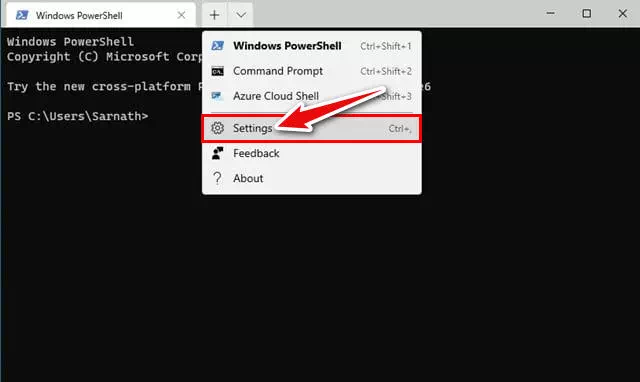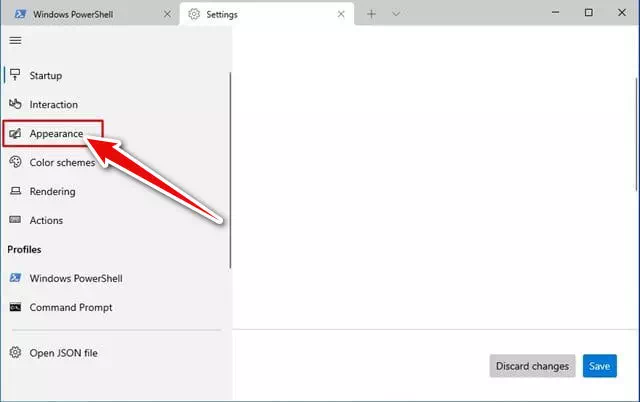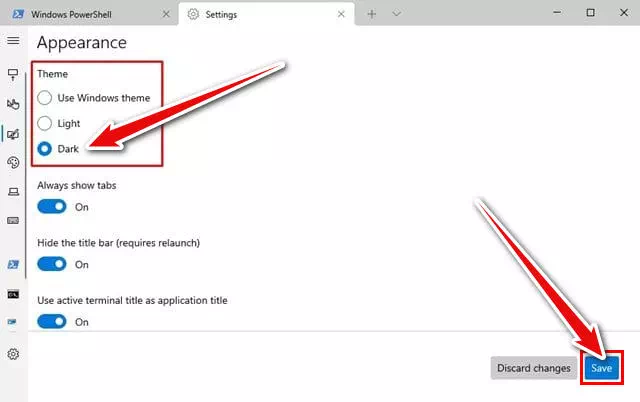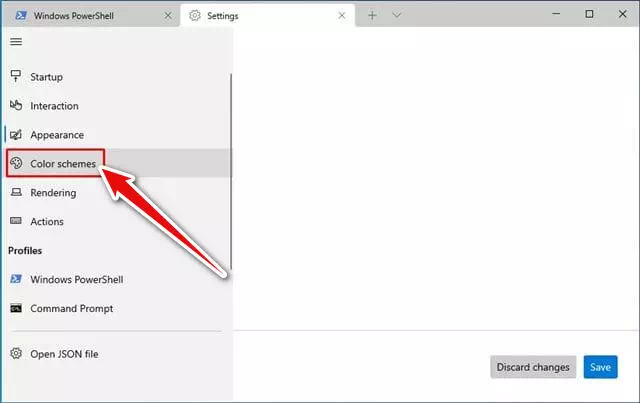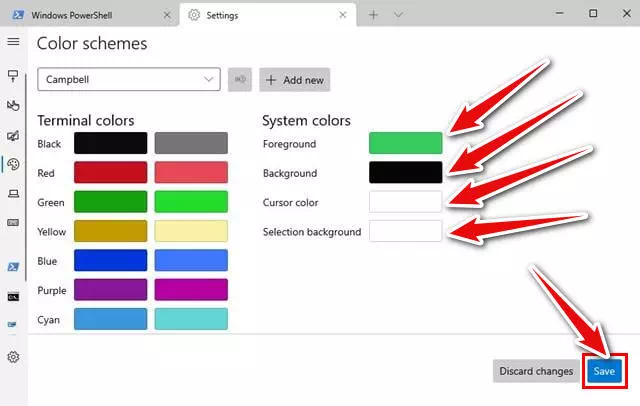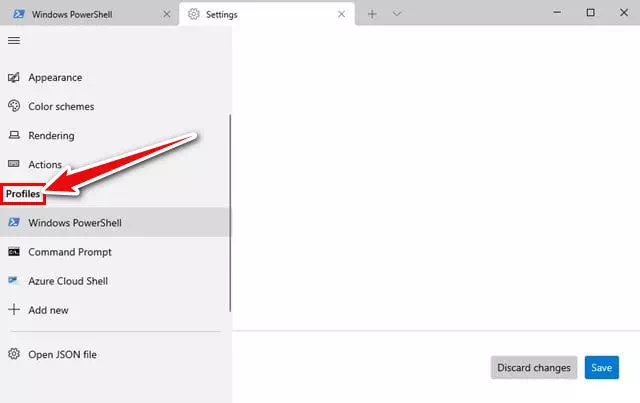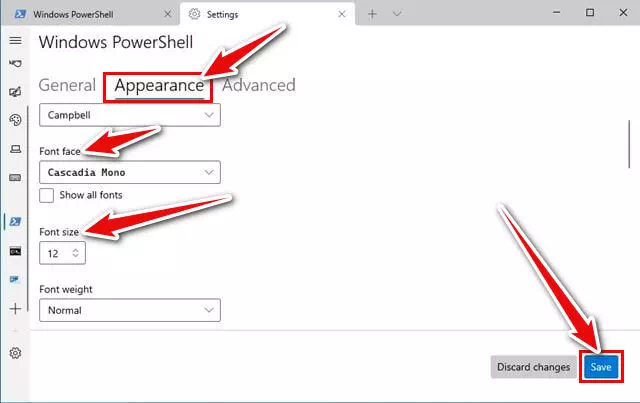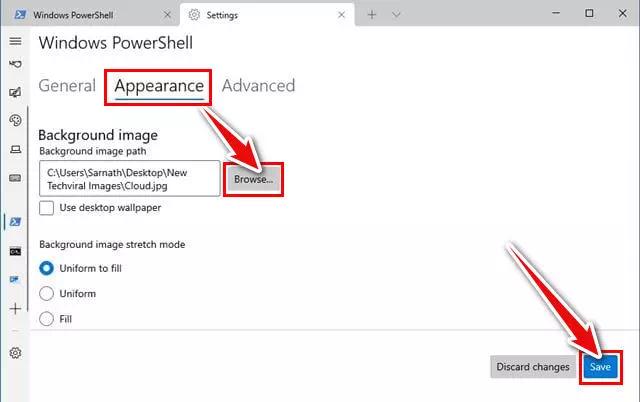ekkonu min Kiel Agordi la Vindozan Terminal Interfacon en Vindozo Via finfina paŝo post paŝo.
En 2020, Mikrosofto lanĉis novan Command Prompt-interfacon por Vindozo. La nova interfaco ofertas altnivelajn funkciojn kiel fenestrajn fenestrojn, Langetojplursesio, kaj multe pli.
Se via komputilo ne venis kun la nova Interfaco de Command Prompt, vi povas akiri ĝin senpage de la Microsoft Store. Kaj se vi jam uzas la Vindozan Terminal-interfacon en Vindozo, ni montros al vi kiel agordi ĝin por plibonigi vian ĝeneralan sperton.
Do, en ĉi tiu artikolo, ni donos al vi paŝo-post-paŝan gvidilon pri kiel agordi la Komandprompton-interfacon en Vindozo. Vi lernos kiel ŝanĝi la interfacan temon, kolorojn, tiparojn kaj eĉ la fonbildon. Ni trarigardu tion kune.
Kiel ŝanĝi la komandan interfacan temon en Vindozo
Ŝanĝi la temon de la Interfaco de Komando en Vindozo estas tre facila, simple sekvu kelkajn el la sekvaj simplaj paŝoj:
- Unue, Lanĉu Vindozan Terminalon.
- Post tio, alklaku la "FalmenuoKiel montrite en la sekva bildo.
Alklaku la falmenbutonon - Tiam el la falmenuo, alklaku "Agordoj" atingi Agordoj.
Alklaku Agordojn - Ĉi tio kondukos vin al Paĝo de agordoj de Vindoza Terminalo. Elektu langetonaspekto" atingi La aspekto.
Klaku Aspekto - En la dekstra panelo, elektu la temon, kiu plej konvenas al vi.lumoaŭ "mallumaaŭ "Uzu Vindozan Temon".
Elektu la temon inter Lumo kaj Mallumo
Kun ĉi tio, vi ŝanĝis la temon de la komanda interfaco en Vindozo.
Ŝanĝu la koloron de Vindoza Terminalo
Same kiel temoj, vi ankaŭ povas ŝanĝi la kolorskemon en la Interfaco de Komando. Do, vi devas sekvi kelkajn el la sekvaj paŝoj:
- Unue, Lanĉu Vindozan Terminalon.
- Post tio, alklaku la "FalmenuoKiel montrite en la sekva bildo.
Alklaku la falmenbutonon - Tiam el la falmenuo, alklaku "Agordoj" atingi Agordoj.
Alklaku Agordojn - Sur la agorda paĝo, alklaku la opcion "Koloroj" atingi kolorskemoj.
Alklaku Kolorskemojn - en la maldekstra parto, Elektu la kolorskemon de via elekto kaj alklaku la butonon "Savi" ŝpari.
Elektu kolorskemon
Kun ĉi tio, vi ŝanĝis la koloron de la komanda interfaco en Vindozo.
Ŝanĝu tiparon de Windows Terminal
Same kiel la koloroj, vi ankaŭ povas ŝanĝi la tiparon kaj ĝian grandecon en la Interfaco de Komando. Do, vi devas sekvi kelkajn el la sekvaj paŝoj:
- Unue, Lanĉu Vindozan Terminalon.
- Post tio, alklaku la "FalmenuoKiel montrite en la sekva bildo.
Alklaku la falmenbutonon - Tiam el la falmenuo, alklaku "Agordoj" atingi Agordoj.
Alklaku Agordojn - En la paĝo de Agordoj, en la maldekstra panelo vi devas elekti "Profilo" atingi identiga dosiero.
Alklaku Profilon - Poste, alklaku la langetonaspekto" atingi La aspekto Kaj elektu la tiparinterfacon de via elekto kajAgordu la tiparon , tiam alklaku la butononSavi" ŝpari.
Elektu la tiparon kaj grandecon
Tiel, vi ŝanĝis la tiparon kaj grandecon en la komand-interfaco en Vindozo.
Paŝoj por ŝanĝi fonbildon en PowerShell
Se vi volas ŝanĝi la fonan bildon en la Vindoza komanda interfaco. Do, vi devas sekvi kelkajn el la sekvaj simplaj paŝoj:
- Unue, Lanĉu Vindozan Terminalon.
- Post tio, alklaku la "FalmenuoKiel montrite en la sekva bildo.
Alklaku la falmenbutonon - Tiam el la falmenuo, alklaku "Agordoj" atingi Agordoj.
Alklaku Agordojn - En la paĝo de Agordoj, en la maldekstra panelo vi devas elekti "Profilo" atingi identiga dosiero.
Alklaku Profilon - Poste, alklaku la langetonaspekto" atingi La aspekto Ĉi tie vi ricevos elekton.foliumipor serĉi la fonbildon, kiun vi volas agordi. Elektu la bildon Poste alklaku la butonon "Savi" ŝpari.
Elektu la bildon, kiun vi volas agordi kiel tapeton
Kun ĉi tio, vi ŝanĝis la fonbildon de la komanda prompta interfaco en Vindozo.
Tio temis pri kiel personecigi la PowerShell-interfacon en Vindozo. Ni ŝanĝis la temon, kolorojn, tiparojn, kaj eĉ la fonbildon.
Ni esperas, ke ĉi tiu artikolo helpis vin Plibonigu vian sperton kun Vindoza Terminalo. Kunhavigu vian opinion kaj sperton en la komentoj. Ankaŭ, se la artikolo helpis vin, nepre dividu ĝin kun viaj amikoj.